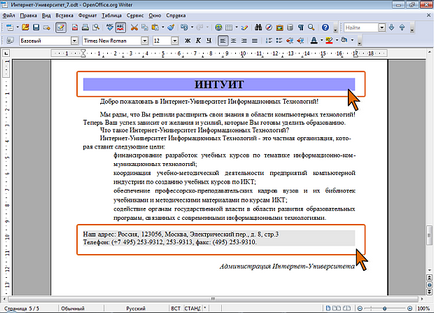
Umplerea paragrafului este diferită de setarea culorii de fundal a fontului. Când se toarnă, fundalul întregului paragraf se modifică din stânga la marginea dreaptă (cu linii stânga și dreapta). Nu se recomandă utilizarea umplerilor cu tonuri întunecate: citirea textului în acest caz va fi dificilă. Când setați culori foarte întunecate, culoarea fontului poate fi schimbată automat în alb.
Trebuie notat faptul că fondul fontului prevalează asupra umplerii paragrafului. Aceasta este, în cazul în care textul este setat la orice culoare și evidențierea umbririi paragrafului este stabilit într-o culoare diferită, atunci fondul general al paragrafului textul va fi evidențiat în culoarea atribuită. În acest caz, culorile nu se amestecă și se suprapun.
Culoarea de umplere este selectată în paleta de culori a butonului derulant Culoarea de fundal a barei de instrumente Formatare (Figura 4.1). Dacă doriți să setați în mod repetat fundal de diferite culori, paleta poate fi mutat la partea laterală a butonului (fig. 4.3), după care se va opri automat ascunde, devenind un fel de bara de instrumente.
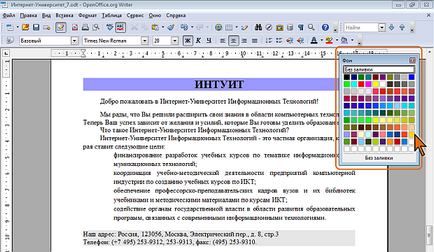
Când terminați lucrul cu culorile de fundal, puteți închide paleta făcând clic pe butonul Închidere din antetul său.
despărțirea în silabe
În mod implicit, OpenOffice Writer muta cuvintele care nu se încadrează pe linia curentă la linia următoare. Cu toate acestea, puteți utiliza instrumentul de despărțire pentru a reduce zonele goale atunci când aliniați textul în lățime sau în coloanele înguste. Atunci când se pregătesc documentele în limba rusă, este obișnuit să se folosească cuvintele în cuvinte.
De obicei, setarea automată este setată.
- Selectați unul sau mai multe paragrafe în care doriți să plasați cratime.
- În meniul Format, faceți clic pe Paragraf sau faceți clic dreapta pe fragmentul selectat și selectați Paragraf din meniul contextual.
- În fila Poziție din pagina ferestrei Paragraf, bifați caseta de selectare Transfer automat (Figura 4.16).
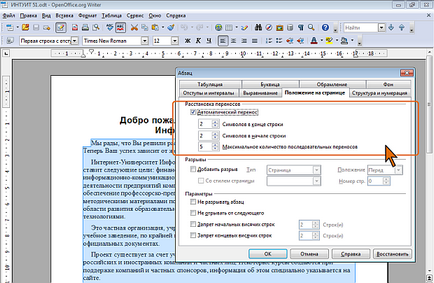
Prezența sau absența decalării automate este unul dintre parametrii stilului paragrafului.
Trebuie menționat faptul că pentru despărțirea automată pentru fiecare limbă trebuie să fie instalat un dicționar adecvat.
Articole similare
Trimiteți-le prietenilor: